PS:有的人安裝過程中遇到這個問題this computer meets the reauirements for HAXM,but....
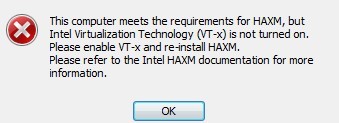
這個問題應該是CPU可能默認沒有開Vt,所以得去bios開了再說。進了bios找到virtual technology選項,選擇enable即可。
android的模擬器一直以來是它的一大敗筆,啟動需要很長時間,運行起來也超慢,雖說可以通過創建模擬器時更改參數,但速度還是不理想。所以,以前開發時,一直用真機調試,可它的接口又是那么的脆弱,用不了多久,就接觸不良了,這個問題一直困擾很多人。之前發現過一種方法,可以通過WIFI調試,但是需要有無線路由器,而且很多手機對這個支持不太好。前幾天同事分享了一種方法(API guid里面有講),可以讓模擬器在X86架構的機器上以原生的速度運行。
方法很簡單:
1.通過android sdk manager下載" Intel Hardware Accelerated Execution Manager",下載完成后,在SDK目錄中找到下載文件并安裝它。
2.通過android sdk manager 下載 “Intel x86 Atom System Image
3.創建Intel x86的模擬器。
下面就可以使用創建的這個x86的模擬器進行調試了,速度非常快,我用的MacBook裝的WIN7,啟動模擬器只需要幾秒,運行APP速度跟我的三星I9001一樣流暢,需要注意的是:
1.android sdk tools 至少要R17以上,android sdk API 至少要15
2.自己的電腦要給力,我的模擬器給它分了2G的內存,所以速度特別快。
不上圖了,下面是文檔地址:http://developer.android.com/tools/devices/emulator.html
首先打開sdk manager,確定有x86的image。如下圖
4.2只有ARM的image,所以不好使,還得用4.1.2的(2013年1月31日,4.2版本已有x86的image)
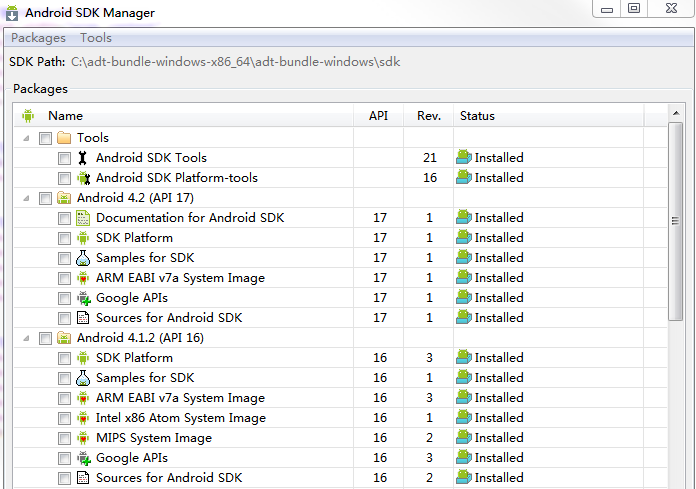
然后下載一下intelHAXM
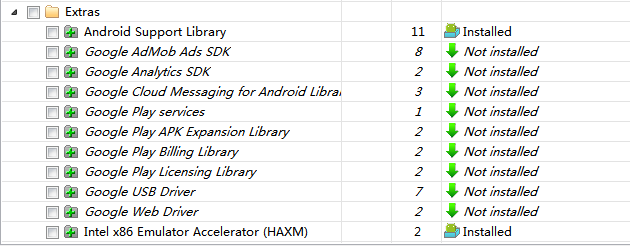
然后進到sdk\extras\intel\Hardware_Accelerated_Execution_Manager去點擊exe,一路next安裝一下。
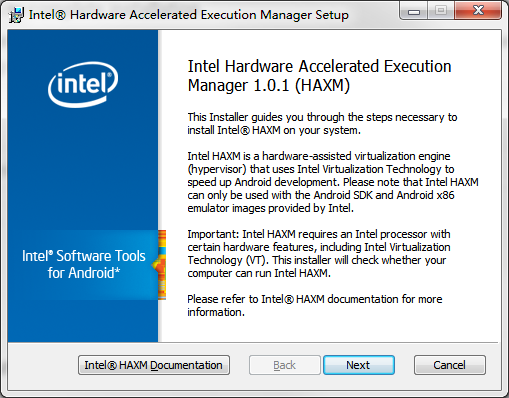
為了確認是否開了,打開命令行 輸入
sc query intelhaxm
然后像下面State 是running就對了。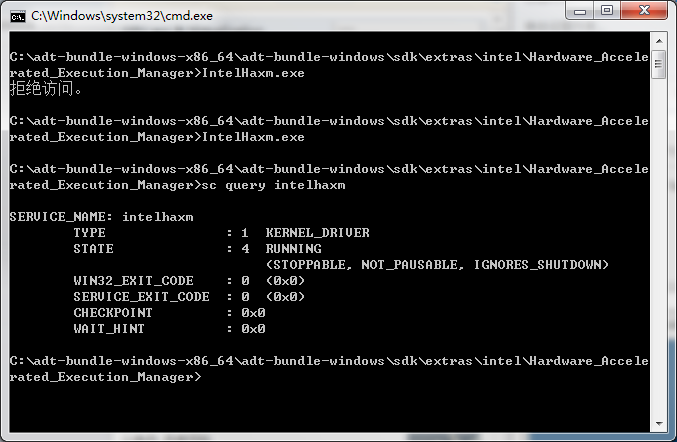
CPU可能默認沒有開Vt,所以得去bios開了再說。
然后建立AVD
cpu/abi的地方記得選x86的
然后下面的Hardware部分要new一下,搞出來GPU emulation 然后選擇yes
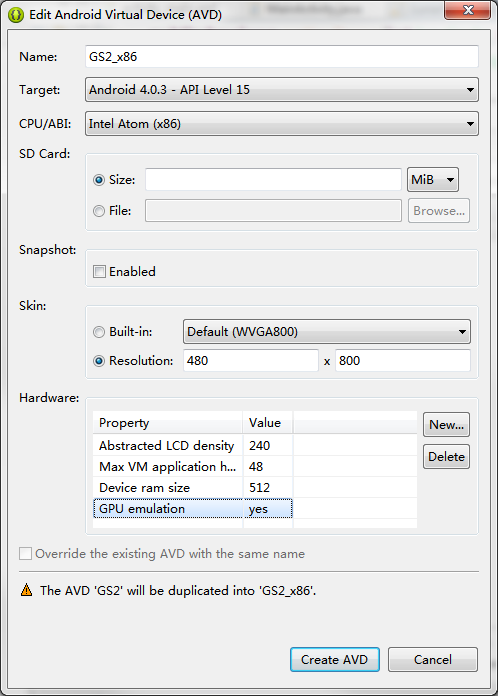
更新了adt到21.0.1后,創建AVD的界面有些不同。如下圖,在Emulation Options里要選上Use Host GPU.
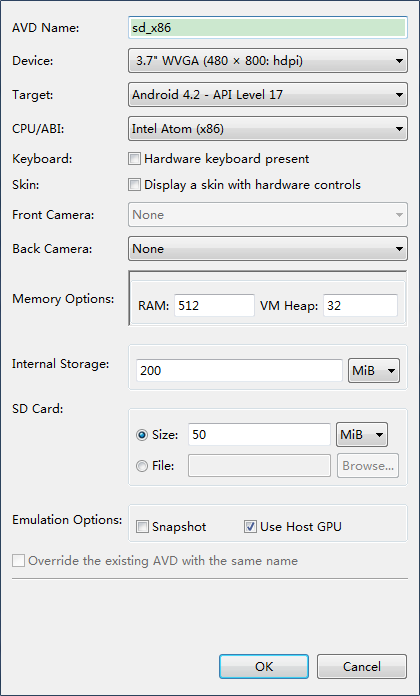
然后就可以了,啟動AVD
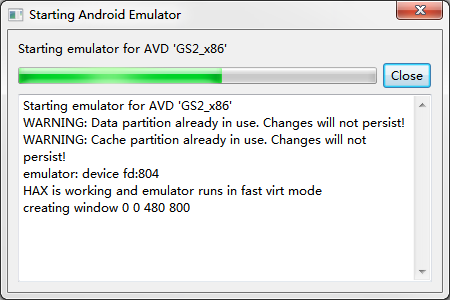
顯示HAX is working。